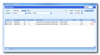Siga estas instrucciones para crear códigos de clasificación que asignar a los elementos inmovilizados para facilitar el filtrado de los asientos de amortización generados en la pantalla extracto de cuenta.
ÍNDICE DE CONTENIDOS
- Crear código de clasificación
- Asignar a elemento de inmovilizado
- Filtrar asientos de amortización en la pantalla Extractos contables por código de clasificación
Crear código de clasificación
Seleccione la pestaña Tablas (1) y luego, pulse la opción Códigos de clasificación (2):

A continuación se abrirá la la pantalla de Códigos de clasificación donde podrá crear todos los códigos de clasificación necesarios:
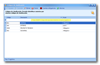
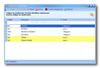
Asignar código de clasificación a elemento de inmovilizado
Seleccione la pestaña Contabilidad (1) y luego, pulse la opción Elementos de inmovilizado (2):

Dentro de la pantalla Elementos de inmovilizado, acceda al registro del elemento inmovilizado al cual desee asignar el código de clasificación creado y seleccione la pestaña Finanzas:
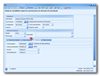
Pulse la opción Modificar para editar el registro e introduzca el código de clasificación creado en el campo Cod. Clasificación:
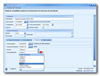
Finalmente, pulse Guardar para guardar los cambios realizados.
Filtrar asientos de amortización en la pantalla de extractos contables por código de clasificación
Acceda al Extracto contable de la cuenta de amortización, puede hacerlo desde el registro del elemento de inmovilizado:
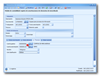
O desde la pestaña Contabilidad (1), seleccionando la opción Extracto cuentas (2) e introduciendo el código de la cuenta en el apartado correspondiente (3):
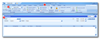
A continuación, añada la columna C.C. utilizando el Selector de columnas:
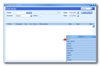
Finalmente, haciendo clic sobre la opción de filtro de la columna C.C., podrá habilitar el filtrado de los códigos de clasificación deseados: